Win10系统自带更新功能,但是有时候会给用户带来一些困扰,比如下载速度慢、安装时间长、更新失败等等。如果你不需要或者不想要使用这个功能,那么如何彻底永久关闭Win10系统的更新呢?在本篇文章中,我们将为您提供一些有效的方法,让您轻松地关闭更新功能。

Win10系统更新的危害和困扰
Win10系统的更新是一个非常重要的功能,它能够让您的电脑获得最新的安全补丁、功能增强等等。但是,这个功能也会带来一些麻烦和困扰。比如说,更新可能会使您的电脑变得更加缓慢、更加卡顿,还可能会导致程序运行出错等等。
如何关闭Win10系统的自动更新功能
关闭Win10系统自动更新功能非常简单,只需要按照以下步骤操作即可:
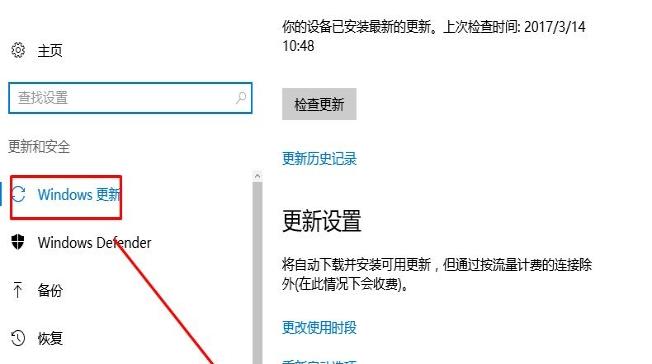
1.打开Win10系统设置界面;
2.点击“更新与安全”选项;
3.点击“Windows更新”选项;
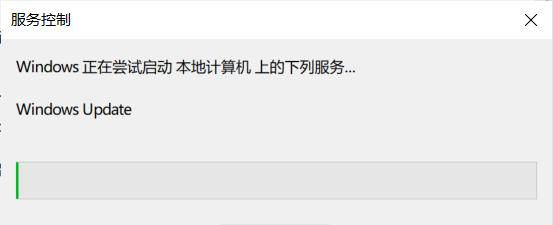
4.在“更新设置”下找到“更改活动时间”选项,将其设置为“未安排”;
5.在“高级选项”中选择“通知我重启时间”。
禁用Win10系统更新服务
如果您想要彻底禁用Win10系统的更新功能,那么可以通过禁用更新服务来实现。具体操作方法如下:
1.打开运行对话框,输入services.msc命令;
2.找到WindowsUpdate服务;
3.将WindowsUpdate服务的启动类型设置为“禁用”;
4.点击“停止”按钮,停止该服务。
修改注册表关闭Win10系统更新
通过修改注册表也可以关闭Win10系统的更新功能,具体操作方法如下:
1.打开注册表编辑器(regedit.exe);
2.找到以下路径:HKEY_LOCAL_MACHINE\SOFTWARE\Policies\Microsoft\Windows\WindowsUpdate\AU;
3.如果没有,则新建一个DWORD(32位)值,命名为AUOptions,将数值设置为2;
4.双击该数值,将数值设置为“2”即可。
使用WindowsUpdateBlocker软件屏蔽更新
WindowsUpdateBlocker是一款可以屏蔽Win10系统更新的免费软件。具体操作方法如下:
1.下载并安装WindowsUpdateBlocker软件;
2.启动该软件,勾选“DisableWindowsUpdateServices”选项;
3.点击“ApplyNow”按钮即可生效。
通过组策略编辑器关闭Win10系统更新
如果您使用的是Win10专业版或企业版,那么可以通过组策略编辑器来关闭Win10系统更新功能。具体操作方法如下:
1.打开运行对话框,输入gpedit.msc命令;
2.找到以下路径:计算机配置->管理模板->Windows组件->Windows更新;
3.找到“配置自动更新”,将其设置为“已禁用”;
4.重新启动电脑即可生效。
使用WindowsUpdateMiniTool软件管理更新
WindowsUpdateMiniTool是一款可以管理Win10系统更新的免费软件,具体操作方法如下:
1.下载并安装WindowsUpdateMiniTool软件;
2.启动该软件,可以通过该软件选择需要安装的更新;
3.可以使用该软件将某些不需要的更新标记为隐藏,这样就不会再收到相关的推送消息了。
使用WSUSOfflineUpdate软件更新系统
WSUSOfflineUpdate是一款可以帮助您离线更新Win10系统的免费软件。具体操作方法如下:
1.下载并安装WSUSOfflineUpdate软件;
2.启动该软件,选择需要下载和安装的更新;
3.将下载的更新文件复制到目标电脑中,然后执行UpdateInstaller.exe文件即可完成更新。
使用StopUpdates10软件屏蔽Win10系统更新
StopUpdates10是一款可以屏蔽Win10系统更新的免费软件,具体操作方法如下:
1.下载并安装StopUpdates10软件;
2.启动该软件,可以选择要屏蔽的更新类型;
3.点击“Stop”按钮,即可完成屏蔽操作。
使用NetAdapterRepairAllInOne软件禁用网络适配器
如果您禁用了网络适配器,那么Win10系统就无法连接到互联网,从而无法进行更新。具体操作方法如下:
1.下载并安装NetAdapterRepairAllInOne软件;
2.启动该软件,选择“Disableadapters”选项;
3.选择需要禁用的网络适配器,点击“Disable”按钮即可。
使用WindowsUpdateTroubleshooter修复更新问题
如果您遇到了Win10系统更新的问题,可以通过WindowsUpdateTroubleshooter来解决。具体操作方法如下:
1.打开Win10系统设置界面;
2.点击“更新与安全”选项;
3.点击“故障排除”选项;
4.选择“WindowsUpdate”故障排除程序,点击“运行故障排除程序”按钮。
使用自定义更新软件进行更新
如果您不想使用Win10系统自带的更新功能,可以使用自定义的更新软件进行更新。具体操作方法如下:
1.下载并安装自定义更新软件;
2.启动该软件,选择需要安装的更新;
3.点击“Install”按钮,即可进行更新。
使用TinyWall软件阻止WindowsUpdate服务
TinyWall是一款可以帮助您阻止Win10系统更新的软件,具体操作方法如下:
1.下载并安装TinyWall软件;
2.启动该软件,选择“Firewall”选项卡;
3.点击“Add”按钮,选择WindowsUpdate服务,然后设置为“Block”。
使用WindowsUpdateMiniTool软件禁用Win10系统更新
除了管理Win10系统更新,WindowsUpdateMiniTool还可以帮助您禁用Win10系统更新。具体操作方法如下:
1.下载并安装WindowsUpdateMiniTool软件;
2.启动该软件,选择“Options”选项卡;
3.找到“DisableWindowsUpdate”选项,勾选即可禁用Win10系统更新。
Win10系统的更新功能是非常重要的,它可以让您的电脑获得最新的安全补丁、功能增强等等。但是,如果您不需要或者不想要使用这个功能,那么我们提供了多种有效的方法,让您彻底永久关闭Win10系统的更新功能。您可以根据自己的需求和情况选择其中一个或多个方法进行操作。




